
Las últimas versiones de iOS recuerdan automáticamente a los usuarios, con frecuencia, que instalen cualquier versión de iOS que esté disponible para su iPhone, iPad o iPod touch. Si bien puede posponer la actualización del software 24 horas o elegir instalarla automáticamente en medio de la noche, muchas veces los usuarios no desean instalar la actualización por una variedad de razones. No obstante, se le recordará nuevamente que instale la actualización del software iOS hasta que lo haga. Pero, ¿puede evitar que las notificaciones y los recordatorios de actualizaciones de software de iOS aparezcan constantemente en su iPhone o iPad?
La respuesta es; algo así como. Probablemente no sea esto lo que desea escuchar, pero no hay una manera perfecta de evitar que las actualizaciones de software de iOS lo molesten con una actualización disponible. La buena noticia es que existen varios métodos para que los recordatorios de actualización de iOS no aparezcan constantemente en su dispositivo, cada uno tiene un enfoque diferente, desde posponer la actualización, eliminarla, ceder y actualizar, e incluso bloquear el servidor de actualización.
Opción 1:descarga la actualización de iOS durante 24 horas
Cuando vea el recordatorio de actualización de software de iOS, elija "Más tarde" y luego elija "Recordarme más tarde". No se preocupe, se lo recordará más tarde. Otra vez. Y otra vez.
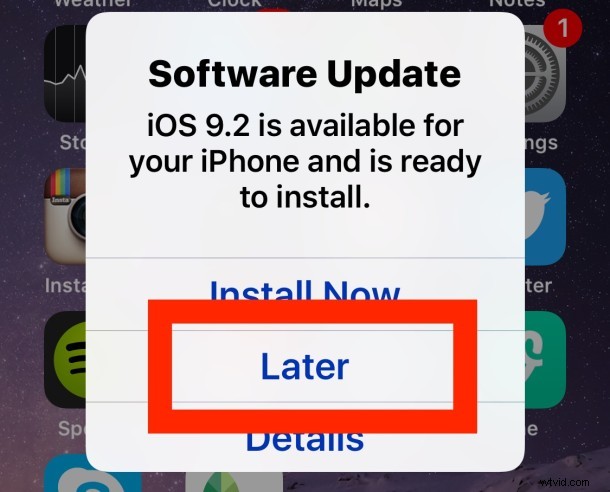
Si tomas esta ruta, acostúmbrate a presionar “Más tarde” y “Recuérdame más tarde” repetidamente, ya que en 24 horas te lo volverán a preguntar. Y 24 horas después, otra vez. Y otras 24 horas más tarde, puede pasar por el proceso una vez más, hasta que ceda o siga con otra de las opciones a continuación.
Opción 2:eliminar la actualización de iOS y evitar Wi-Fi
La mejor manera de dejar de ser molestado por las inminentes actualizaciones de iOS disponibles es eliminar la actualización de iOS del iPhone, iPad o iPod touch y luego evitar el wi-fi. Eliminar la actualización de iOS disponible del dispositivo hará que deje de aparecer el recordatorio de actualización, pero debe desconectarse del wifi y evitar las redes inalámbricas porque en el momento en que su dispositivo esté desatendido y vuelva a conectarse al wifi... la actualización de iOS se descargará nuevamente. y empezar a molestarte de nuevo. Esto es menos que deseable, particularmente para aquellos con un ancho de banda de banda ancha limitado, pero Apple realmente quiere que actualices ese dispositivo iOS a la última versión disponible.
- Abra la aplicación Configuración y vaya a "General"
- Elija "Almacenamiento y uso de iCloud"
- Ve a "Administrar almacenamiento"
- Ubique la actualización de software de iOS que le está molestando y tóquela
- Toque "Eliminar actualización" y confirme que desea eliminar la actualización*
- Desconéctese de wi-fi para evitar que la actualización del software se descargue nuevamente
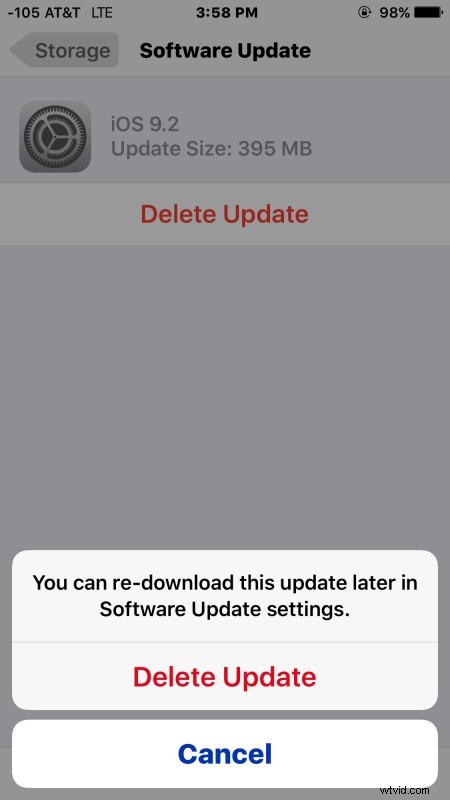
* Esto elimina la actualización de iOS disponible, lo que impide que la actualización de iOS aparezca todos los días; sin embargo, en el momento en que tenga una conexión Wi-Fi sostenida durante un tiempo, la actualización de iOS se descargará nuevamente automáticamente y comenzará a enviar ventanas emergentes a instalarlo de nuevo. No se preocupe, no perderá la capacidad de instalar la actualización de iOS, puede descargarla nuevamente yendo a Configuración> Actualización de software, o simplemente únase a wi-fi y deje el dispositivo desatendido y se descargará automáticamente sin preguntar. .
Ahora que la actualización se eliminó del dispositivo iOS, querrá evitar el wi-fi, de lo contrario, la actualización se descargará sola en la próxima oportunidad que tenga. Por lo general, esto sucede después de que el iPhone, iPad o iPod touch está conectado a Wi-Fi y no se ha utilizado durante un tiempo, de forma similar a cómo se realiza una copia de seguridad automática de iCloud.
Opción 3:aceptar e instalar la actualización
Otro enfoque es simplemente ceder y enviar la instalación de la actualización del software iOS. Si esto es aceptable o no para usted puede depender de una variedad de cosas, como su opinión sobre una actualización de iOS en particular, si es capaz de solucionar una instalación de iOS potencialmente fallida, si está ocupado o no, y tal vez incluso principio. En el lado positivo, estarás en la última versión de iOS al hacerlo.
Como siempre, si decide ceder a las molestas notificaciones de instalación e instalar la actualización de software, siempre haga una copia de seguridad de su iPhone, iPad o iPod touch de antemano.
Opción 4:bloquear los dominios de actualización de software de Apple en un enrutador/puerta de enlace
La última opción es bloquear los dominios de actualización en cualquier enrutador o puerta de enlace que los dispositivos iOS estén usando para conectarse a Internet. Este es un enfoque bastante dramático y puede generar muchos problemas no deseados, además de que detendrá la capacidad de descargar cualquier actualización de software de Apple por completo para todos los dispositivos a través de la red hasta que se revierta. Sin embargo, debido a que no hay forma de evitar las actualizaciones de software a través de la configuración, este es el enfoque que muchas empresas administradas y las instalaciones educativas adoptan con los dispositivos iOS.
Para aquellos que quieran seguir esta ruta, impedir el acceso a los siguientes dominios funciona:
appldnld.apple.com
mesu.apple.com
Cada enrutador y puerta de enlace es diferente, por lo que deberá configurarlo usted mismo.
Nuevamente, si hace esto, ningún dispositivo en la red podrá instalar ninguna actualización de Apple, ni verificará si hay actualizaciones disponibles. No haga esto a menos que sepa exactamente lo que está haciendo y por qué, es realmente solo una opción para usuarios avanzados, administradores de red y administradores de sistemas que necesitan administrar dispositivos por su cuenta sin los recordatorios de actualización constante.
–
Realmente, lo mejor que puede hacer es instalar las actualizaciones de software si no le importa hacerlo. Sin embargo, esa no siempre es una opción. Por ejemplo, estoy de viaje y no tengo tiempo para ocuparme de una actualización de software, las copias de seguridad necesarias y las posibles restauraciones de una actualización que salió mal.
Si bien las versiones modernas de iOS son particularmente agresivas al recordarle repetidamente las actualizaciones de iOS disponibles, la Mac ha adoptado un enfoque similar y también se quejará de las actualizaciones de OS X. Afortunadamente, la Mac tiene un poco más de control para obtener actualizaciones de software que dejen de molestarlo en OS X, o simplemente puede activar el modo No molestar sin fin como una solución para manejar el acoso de notificaciones implacable en OS X. Quizás un enfoque similar sea disponible para iOS en algún momento, o mejor aún, una opción de configuración para detener por completo el comportamiento de actualización automática y descarga automática de iOS.
